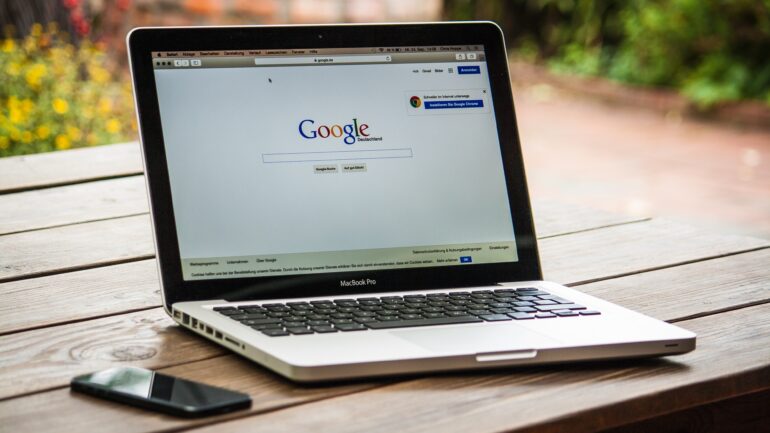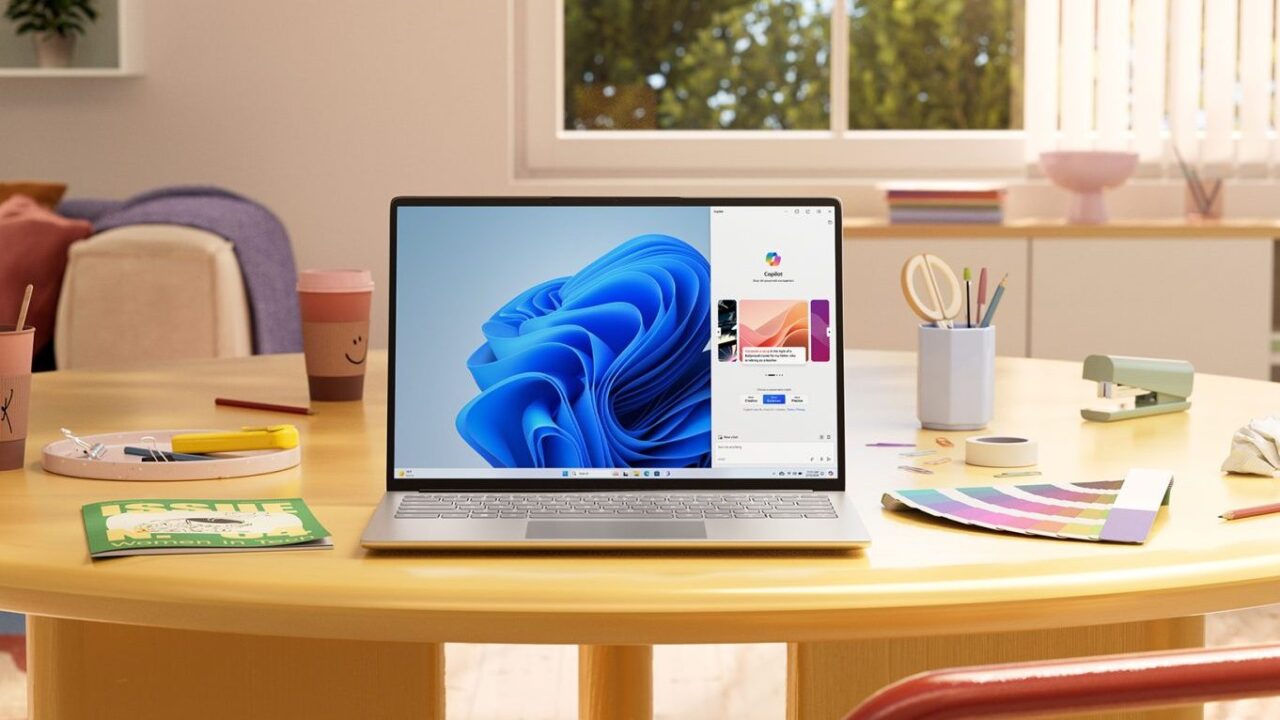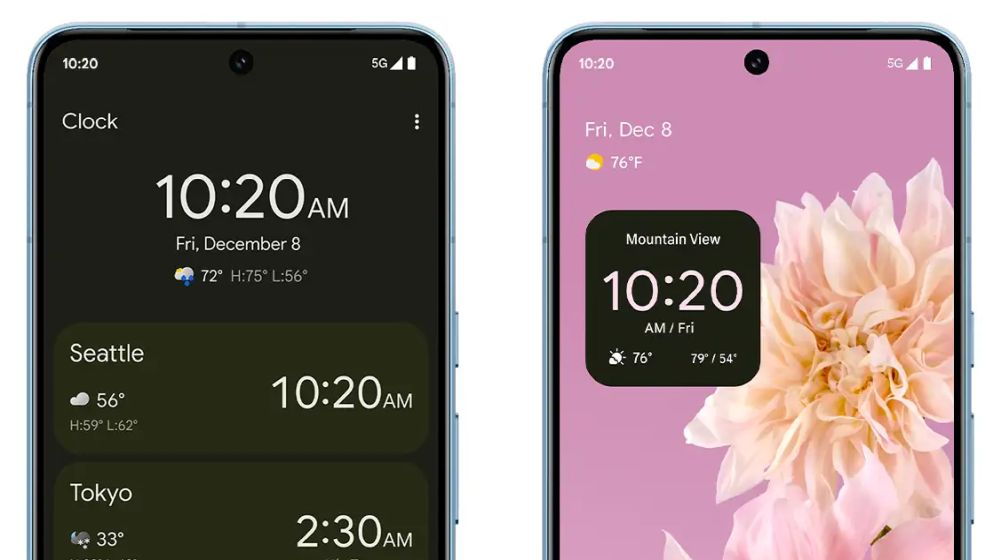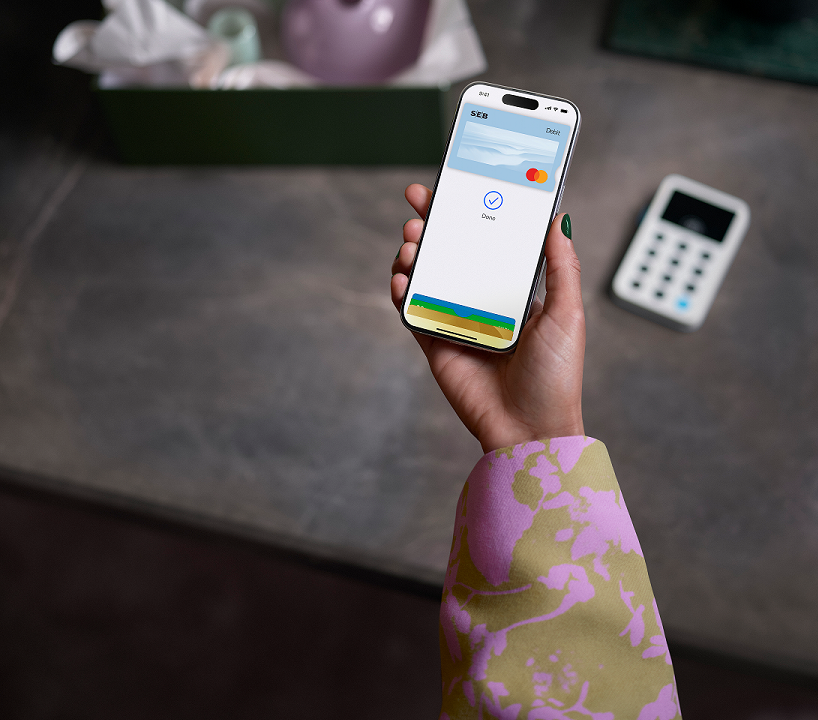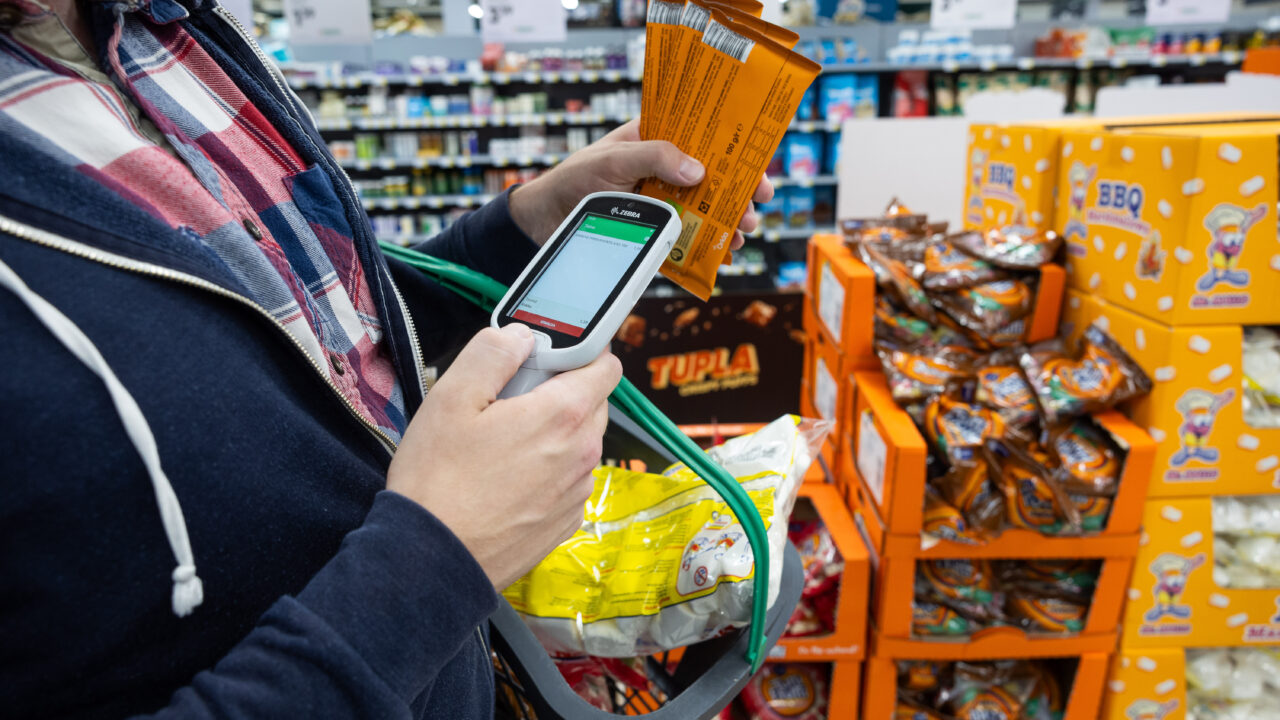Alustuseks tuleks rakendus kõigepealt laadida telefoni, kust esmase seadistamise järel saab vajalikud andmed arvutiprogrammi käivitamiseks. Arvutis DroidCami ühendamiseks telefoniga saab kasutada nii WiFi võrku kui kaablit. Enamiku jaoks on esimene lihtsam variant, kuid selle puhul tuleb silmas pidada, et mõlemad seadmed oleksid ühendatud samasse WiFi võrku.
Arvutis seadistamisel tuleb vastavad andmed kopeerida telefoni rakendusest, et seadmete vahel ühendus luua (seadme IP aadress). Oluline on meeles pidada, et arvutiprogrammis oleks video ja audio esitamise jaoks ka vastavad lahtrid linnutatud.
EpocCam
Tegu on sarnase lahendusega nagu DroidCam, kuid võimaldab ühendada arvutit ja telefoni erinevatel platvormidel. Ehk see on hea lahendus neile, kes kasutavad Mac arvutit koos iPhone’i või Androidi telefoniga.
Veidi teistsugune on ka toimise loogika. EpocCami rakenduse saab telefoni laadida vastavast poest, kuid arvutisse piisab ainult draiverite installeerimisest. Eraldi rakendust arvutis selle jaoks ei ole ja kogu süsteem toimib telefoni rakenduse aktiveerimise teel.
Vajalikud draiverid saab alla laadida rakenduse arendaja kodulehelt Kinoni.com. Kui arvutis on need töövalmis ning telefonis rakendus avada, toimub ühendamine automaatselt. Küll aga tuleb silmas pidada, et vaikimis pakub rakendus ainult 640×480 resolutsiooniga pilti ning seda vaid ilma hääleta. Kvaliteedi tõstmiseks tuleb kasutada tasulist varianti.
Kuidas veebikaamera tööle saada?
Mõlema variandi puhul toimub ühendamine samamoodi. Tuleb avada videokõnede tegemiseks kasutatav rakendus ning seadete alt üles otsida video valikud. Sealt alt leiab tavaliselt eraldi valiku video sisendi jaoks, mille nimekirjast peaks saama valida ka eelpool toodud rakendusi. Heli saamiseks tuleb eraldi valik teha heliseadete alt ning vastav teenusepakkuja määrata heli esitajaks.